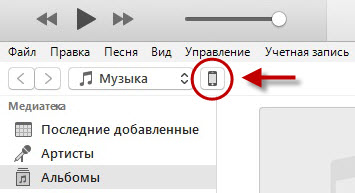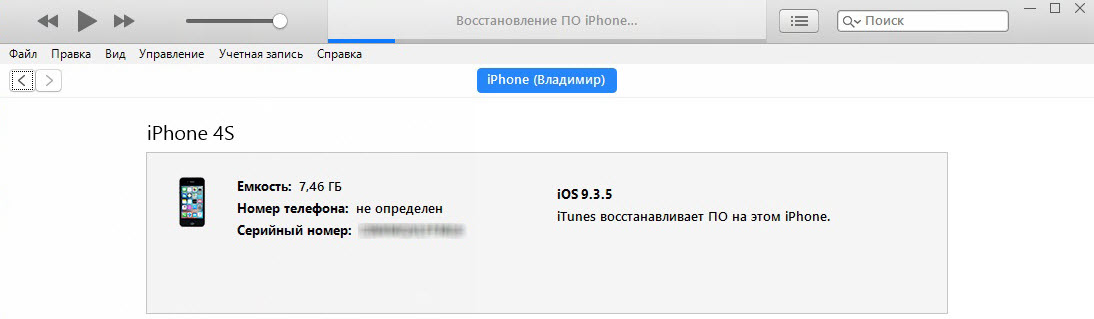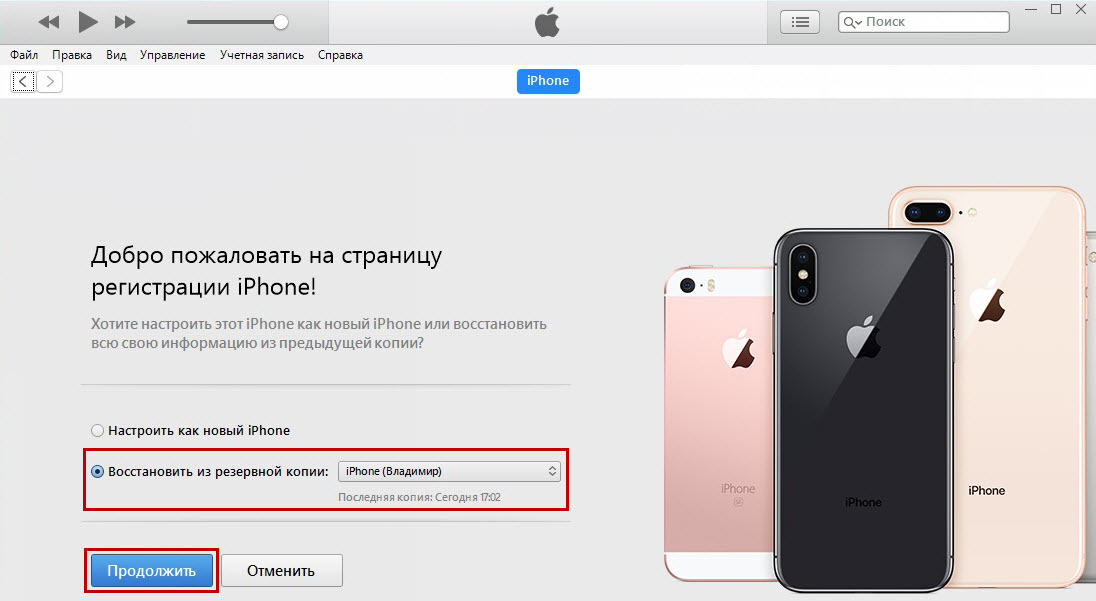- Если не удается создать резервную копию в iCloud
- Выводится предупреждение о нехватке места в хранилище iCloud
- Проверка объема хранилища iCloud и размера следующей резервной копии в iOS или iPadOS
- Если в хранилище iCloud осталось мало свободного места
- Выводится сообщение о том, что выполнить последнее резервное копирование не удалось
- Если резервное копирование в iCloud занимает больше времени, чем ожидалось
- Если параметр «Резервная копия в iCloud» неактивен
- Помощь при восстановлении данных из резервной копии в iCloud
- Айфон восстановление не хватает памяти
- Как обновить iPhone, когда у вас недостаточно места
- Понимание того, что происходит во время установки обновления iOS
- Установите обновления iOS с помощью iTunes
- Удалить приложения, которые занимают больше всего места
- Другие способы получить больше iPhone Storage для обновления
- Куда пропадает память на iPhone? Как освободить память на iPhone
Если не удается создать резервную копию в iCloud
Узнайте, что делать при возникновении проблем с резервным копированием устройств iPhone, iPad и iPod touch в iCloud.
Выводится предупреждение о нехватке места в хранилище iCloud
Проверьте доступный объем хранилища iCloud, оцените размер следующей резервной копии. Затем уменьшите объем занятого пространства в хранилище iCloud или обновите тарифный план iCloud+.
Проверка объема хранилища iCloud и размера следующей резервной копии в iOS или iPadOS
- Выберите «Настройки» > [ваше имя].
- Нажмите iCloud. Вверху будет указан объем используемого хранилища iCloud. Дополнительная информация.
- Выберите пункт «Хранилище».
- Нажмите «Резервные копии», затем выберите используемое устройство. Размер следующей резервной копии указан под пунктами «Последняя копия» и «Размер копии».
Вычисление размера следующей резервной копии может занять несколько минут.
Если в хранилище iCloud осталось мало свободного места
- Освободите место в хранилище iCloud, уменьшив размер резервной копии или удалив ненужную информацию.
- Обновление тарифного плана iCloud+.
- Если вам по-прежнему требуется помощь, обратитесь в службу поддержки Apple.
Выводится сообщение о том, что выполнить последнее резервное копирование не удалось
- Проверьте наличие подключения к сети Wi-Fi.
- Убедитесь, что устройство обновлено до актуальной версии операционной системы.
- Попробуйте выполнить резервное копирование в другой сети Wi-Fi.
- Если вам по-прежнему требуется помощь, обратитесь в службу поддержки Apple.
Если резервное копирование в iCloud занимает больше времени, чем ожидалось
- Проверьте наличие подключения к сети Wi-Fi.
- Проверьте скорость отправки данных.
- Оставьте устройство подключенным к источнику питания и сети Wi-Fi на 24 часа. Если резервное копирование еще не завершено, создайте архив важных данных и обратитесь в службу поддержки Apple.
Если параметр «Резервная копия в iCloud» неактивен
- Проверьте, не выполняется ли восстановление. Новую резервную копию можно будет создать после завершения восстановления устройства.
- Проверьте, не установлен ли профиль, ограничивающий резервное копирование в iCloud. Перейдите в меню «Настройки» > «Основные» > «Управление устройством», чтобы просмотреть список установленных профилей.
Помощь при восстановлении данных из резервной копии в iCloud
Если вам требуется помощь с восстановлением данных из резервной копии в iCloud, узнайте, что делать.
Источник
Айфон восстановление не хватает памяти
Половина памяти свободна, но устройство пишет что свободной памяти нет
Apple iPhone 6S
Джейлбрейк: Нет
Описание проблемы:
Половина памяти свободна, но устройство пишет что свободной памяти нет. Да, часть свободного места занимает раздел «Разное» и его можно было бы попробовать освободить, но речь не о том. Почему мне пишет что нет свободной памяти если ее половина, о чем мне и говорит Хранилище Iphone (используется 16 гб из 32). Но при попытке установить приложения или сделать восстановление системы с компьютера пишет что памяти свободной нет. Такое чувство что она под что-то зарезервирована, но такого быть не может.
Это разные вещи, которые нельзя смешивать воедино.
Если вы уверены, что все делали правильно до этого, то стоит решить проблему радикально. Естественно, никаких сбросов настроек и прочего.
1. аппарат вводим в dfu
2. прошиваем тунцом до актуальной версии
3. настраиваем аппарат как новый Забудьте о всяких резервных копиях.
4. Вся важная информация (пароли, заметки, календари) будут подгружены из тучи. Если у вас не настроена нормальная синхронизация с тучей — настройте ее перед п.1. Если вы считает что на аппарате есть еще что-то ценно, а-ля фото и прочее — скопируйте их просто на комп.
5. Программы восстановите из покупок в AppStore.
Ситуация в которую вы попали могда быть вызвана обновлением ios по воздуху с пропуском важных промежуточных версий.
На будущее — если хотите обновлять девайс по воздуху и не иметь проблем, то обязательно устанавлтвайте все.
Источник
Как обновить iPhone, когда у вас недостаточно места
Выпуск новой версии iOS впечатляет – новые функции, новые смайлики, исправления ошибок – но это волнение можно быстро испортить, если на вашем iPhone недостаточно места для обновления.
Если вы пытаетесь установить обновление непосредственно на свой iPhone по беспроводной сети и израсходовали большую часть памяти телефона с другими вещами, такими как фильмы и приложения, вы можете получить предупреждение о невозможности продолжения обновления из-за нехватки свободного места.
Тем не менее, вы не без вариантов. Вы по-прежнему можете перейти на новую версию iOS, вам просто нужно следовать нескольким советам о том, что делать, когда обновление останавливается из-за нехватки памяти.
Понимание того, что происходит во время установки обновления iOS
Когда вы обновляете свой iPhone до последней версии прошивки через Wi-Fi, новое программное обеспечение загружается из Apple прямо на ваш телефон. Это означает, что на вашем телефоне должно быть как минимум столько же свободного места, сколько требуется для обновления.
Однако на самом деле вам нужно даже больше места, чем это, потому что процесс установки должен создавать временные файлы и удалять устаревшие и неиспользуемые файлы. Если у вас нет всей этой комнаты, вы не сможете обновить.
В наши дни это не такая большая проблема благодаря огромному объему памяти некоторых айфонов, но если у вас более старый телефон, один с 32 ГБ или меньше памяти или просто слишком много данных на нем, вы можете запустить в этом вопросе.
Установите обновления iOS с помощью iTunes
Один из очень простых способов обойти проблему нехватки места – это не обновлять данные по беспроводной сети, а вместо этого с помощью iTunes. Конечно, это быстро и легко установить обновление по беспроводной сети, но если вы уже используете свой компьютер для синхронизации вашего iPhone, вы также можете подключить его и для обновления iOS.
Это работает, потому что установочное программное обеспечение загружается на ваш компьютер, а не на телефон, а затем на ваш телефон устанавливаются только необходимые файлы, что существенно сокращает объем свободного места, необходимого для обновления.
Так как iTunes достаточно умен, чтобы понять, что у вас на телефоне и сколько места у вас есть, он может манипулировать этими данными, чтобы освободить место для обновления, не удаляя ничего.
Как загрузить и установить обновления iOS с помощью iTunes
Удалить приложения, которые занимают больше всего места
Чтобы решить проблему нехватки доступного хранилища, Apple встроила некоторые умные способности в процесс обновления. Начиная с iOS 9, когда она сталкивается с проблемой хранения во время обновления, ОС пытается интеллектуально удалить загружаемый контент из ваших приложений, чтобы освободить место. После завершения обновления оно загружает этот контент повторно, чтобы вы ничего не потеряли.
Однако в некоторых случаях этот процесс не работает. Если это произойдет с вами, лучше всего удалить данные с вашего iPhone. Самый простой способ узнать, что нужно удалить, – это проверить, какие приложения занимают больше всего места, а затем быстро удалить их, чтобы освободить это хранилище.
Вы также можете удалить приложения, встроенные в ваш iPhone, но при этом на самом деле не очищается пространство. Ваш телефон на самом деле просто скрывает их от обычного просмотра, поэтому вы не получите больше места для обновления, удалив стоковые приложения.
В iOS 12 область настроек iPhone Storage содержит рекомендации по освобождению места, в том числе такие, как удаление текстовых сообщений старше года или сохранение фотографий в iCloud вместо телефона. , Это также позволяет вам выгружать неиспользуемые приложения, чтобы переводить их в спящий режим для увеличения объема памяти.
Другие способы получить больше iPhone Storage для обновления
Если ничего из вышеперечисленного не работает, чтобы очистить достаточно места для обновления, учтите следующее:
- Удалите приложения, которые вы больше не используете. Возможно, у вас есть игры или действительно старые приложения, которые вы пробовали всего несколько раз, но потом забыли. Это прекрасное время, чтобы просмотреть все ваши приложения и удалить те, без которых вы можете обойтись. Некоторые приложения могут занимать до 1 ГБ или более, поэтому удаление их и их данных может освободить много места.
- Очистить старую или удаленную голосовую почту. Голосовую почту легко услышать после голосовой почты, и они всегда будут сохраняться в вашем приложении для телефона. Удалите те, которые вам не нужны, а затем удалите их из удаленного поля, чтобы действительно избавиться от них.
- Удалить фотографии, которые вы уже удалили. Как и в случае с голосовой почтой, фотографии и видео, которые вы удаляете, фактически остаются на телефоне в течение месяца, прежде чем уйти навсегда. Это замечательно, если вы случайно удалили фотографию и хотите восстановить ее, но не если вам нужно это место для хранения. Либо загрузите файлы в онлайн-хранилище файлов, такое как Google Photos, либо навсегда удалите файлы.
- Удалите фотографии без HDR. Если вы делаете фотографии HDR на своем iPhone, у вас есть две копии каждого изображения в вашей библиотеке: одно обычное и одно изображение HDR. Нет необходимости сохранять оба, поэтому удалите изображения без HDR в приложении «Фотографии» (они имеют менее качественную версию), а затем удалите удаленные фотографии.
- Удалить эпизоды подкастов. Загруженные, но еще не прослушанные подкасты могут занимать удивительно много места. Удалите эти эпизоды, чтобы освободить место, а затем, при необходимости, повторно загрузите их после обновления iOS. Обязательно сначала удалите последние эпизоды; старые эпизоды могут быть недоступны для повторной загрузки.
- Очистите старые или большие электронные письма. Сокращение хранилища электронной почты важно для увеличения места для обновления. Вложения электронной почты могут занимать много места не только на сервере электронной почты, но и на вашем телефоне, если вы их там храните. Просмотрите приложение электронной почты и удалите сообщения, с которыми вы закончили. Самое главное, не забудьте также удалить все в папке корзины.
С помощью этой тактики экономии места вы должны были очистить более чем достаточно дискового пространства для обновления iOS. Повторите попытку обновления, и если оно сработает, и вы захотите вернуть некоторые данные, которые вы удалили или создали резервную копию, загрузите их снова.
Больше способов освободить хранилище iPhone
Источник
Куда пропадает память на iPhone? Как освободить память на iPhone
Куда пропадает память на iPhone? Как освободить память на iPhone
Если вы столкнулись с проблемой острой нехватки памяти на своем Айфоне, то вы пришли по адресу. В сегодняшней статье я расскажу, куда же пропадает память на iPhone.
А также опишу самый лучший способ, как освободить память на iPhone. Причем данный способ подходит для любой модели Айфона.
Типичная ситуация: вы хотите сделать фотографию на Айфон, а на экране возникает сообщение: “Не удается сделать снимок. Для съемки фото недостаточно памяти”.
Вы заходите в “Настройки” – “Основные” – “Об этом устройстве” и видите, что доступной памяти – 0 Мб (или немного больше).
После этого вы скидываете все свои фотки и видео с Айфона на компьютер (либо изначально храните их в облаке). Это помогает освободить немного памяти, но совсем ненадолго. Через небольшой промежуток времени свободной памяти снова нет.
Если вы уже испробовали все способы (фото удаляли, приложения удаляли, смартфон перезагружали), а свободного места все нет и вы не можете понять “куда же исчезает память с Айфона?” – читайте далее.
Очень много места в памяти нашего iPhone занимают так называемые кэшированные файлы .
Вы наверняка смотрите на своем устройстве видеоролики, прослушиваете музыку, просматриваете фотографии в различных приложениях. Эти данные сохраняются в виде кэшированных файлов на iPhone.
Самый эффективный способ освободить место на Айфоне – это с помощью программы iTunes откатить iPhone к “заводскому состоянию”, а затем сделать восстановление из резервной копии.
В результате данной операции уменьшается размер папки “Другое” (видна только через iTunes). В этой папке копится самая разная информация: в первую очередь – это кэшированные файлы, о которых я говорил выше; а также недогруженные файлы; файлы, оставшиеся после неудавшейся или незавершенной синхронизации с iTunes; отчеты о сбоях приложений и др.
iTunes относит кэшированную музыку, видеозаписи и фотографии к категории “Другое”, а не добавляет их в папки с песнями, видеофайлами и снимками.
Опишу данный способ более подробно:
Скачиваем здесь и устанавливаем на компьютер программу iTunes. Если она у вас уже установлена, то обновите ее до последней версии.
Запустите iTunes.
Возьмите ваш Айфон – зайдите на нем в “Настройки” – “iCloud” – отключите опцию “Найти iPhone” (для этого потребуется ввести ваш пароль Apple ID):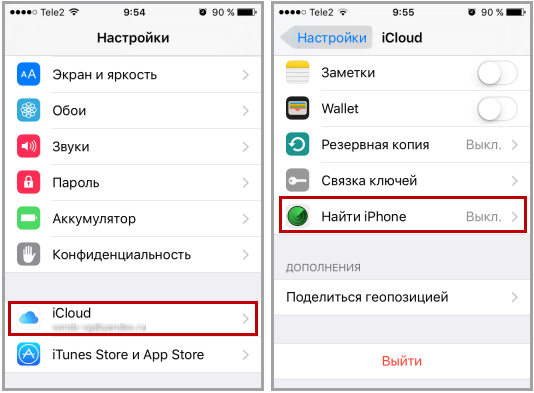
Теперь подключите Айфон к компьютеру при помощи usb-кабеля.
Дождитесь, пока iTunes “увидит” ваш iPhone. Затем щелкните в верхней панели по иконке устройства:
Сначала нам нужно создать резервную копию :
Находясь на вкладке “Обзор” (это слева), убедитесь что в разделе “Резервные копии” маркер стоит в положении “Этот компьютер” – затем нажмите справа кнопку “Создать копию сейчас”.
Теперь нам нужно сбросить iPhone до заводских настроек .
Для этого тут же сверху жмем кнопку “Восстановить iPhone”.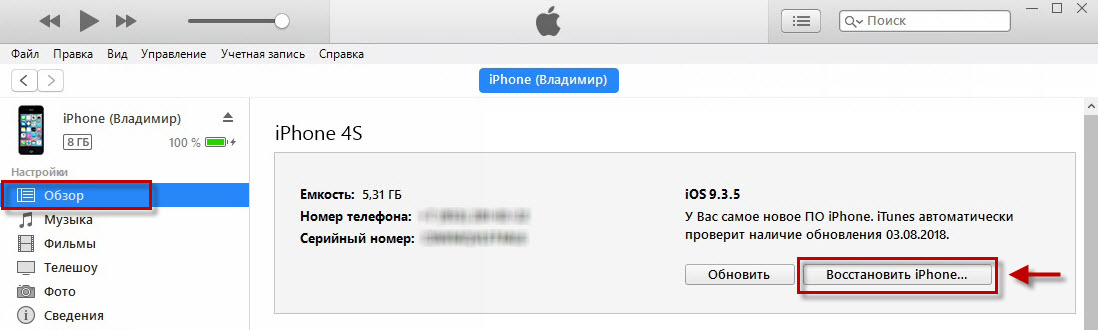
Ждем пока iTunes восстанавливает ПО на Айфоне – ничего не трогаем.
Минут через 15 на экране компьютера появилось сообщение: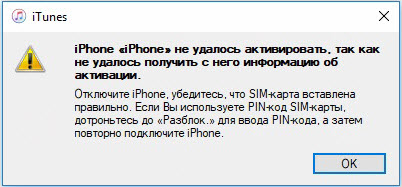
Через несколько секунд на экране компьютера появилось окно с предложением восстановить всю информацию из резервной копии . Это мне и нужно: я оставил маркер в положении по умолчанию и нажал кнопку “Продолжить”:
Минут 10 занял процесс восстановления iPhone из резервной копии:
Источник